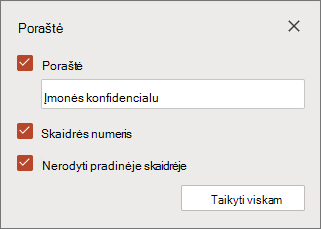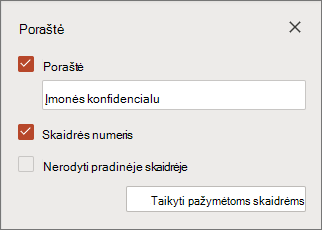„PowerPoint“ žiniatinkliui galite įterpti poraštes ir skaidrių numerius visose pateikties skaidrėse, pavienėse skaidrėse arba pasirinktų skaidrių rinkinyje.
Kai į pateiktį įterpiate poraštes ir skaidrių numerius, jų vieta skaidrėje priklauso nuo naudojamo dizaino. Pvz., kai kuriose skaidrės dizaino poraštėse gali būti rodoma skaidrės viršuje kaip antraštė arba viena pusė.
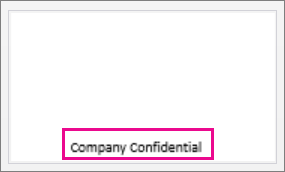
Visų pateikties skaidrių poraštės arba skaidrės numerio įterpimas
-
Eikite į> poraštėsĮterpimas> poraštė.
Patarimas: Jei norite greitai įjungti skaidrių numerius poraštėje, pasirinkite įterpti> poraštė> Skaidrės numerį.
-
Poraštės srityje pasirinkite poraštė.
-
Lauke poraštė įveskite norimą poraštės tekstą.
-
Jei norite, kad būtų skaidrių numeriai, pasirinkite Skaidrės numeris.
-
Jei norite išlaikyti poraštę ir skaidrės numerį nuo pateikties pavadinimo skaidrės, pasirinkite nerodyti pradinėje skaidrėje.
-
Pasirinkite Taikyti visoms.
Unikalių pasirinktų skaidrių poraštės įterpimas
-
Miniatiūrų srityje pasirinkite norimą skaidrę. Norėdami pasirinkti kelias skaidres, naudokite CTRL + spustelėjimas.
-
Eikite į> poraštėsĮterpimas> poraštė.
-
Poraštės srityje pasirinkite poraštė.
-
Lauke poraštė įveskite norimą poraštės tekstą. Jei pažymėjote kelias skaidres, pasirinkite taikyti pažymėtoms skaidrėms. Kitu atveju tekstas automatiškai pritaikomas vienintelę pažymėtą skaidrę.
Dėmesio: Jei įterpiate išskirtinę vienos skaidrės poraštę, įsitikinkite, kad nespustelėkite taikyti visoms. Jei tai padarysite, nauja poraštė bus taikoma visoms pateikties skaidrėms.
Norėdami gauti naujausius funkcijų pranešimus apie Internetinė „Office“ programas, eikite į "PowerPoint" interneto dienoraštį arba " Office Online" interneto dienoraštį.